உரை பெட்டியில் உரையை ஒழுங்கமைப்பது உங்கள் உள்ளடக்கத்தை முன்னிலைப்படுத்த எளிய ஆனால் சக்திவாய்ந்த வழியாகும். இந்த அம்சம் சிறப்பு உரையை பார்வைக்கு வேறுபடுத்துகிறது மற்றும் ஆவணத்திற்கு மெலிந்த, தொழில்முறை தோற்றத்தை அளிக்கிறது. உரை பெட்டிகளை உருவாக்கும் திறன் உட்பட, Google டாக்ஸ் பல பயனுள்ள வடிவமைப்பு விருப்பங்களைக் கொண்டுள்ளது. பகிர்வதற்கு எளிதான, சிறந்த, ஒழுங்கமைக்கப்பட்ட ஆவணங்களை உருவாக்கும் போது இந்த அம்சங்கள் எளிதாக இருக்கும்.

உங்கள் Google டாக்ஸ் ஆவணத்தில் உரைப்பெட்டியைச் சேர்ப்பதற்கான சில விரைவான முறைகள் இங்கே உள்ளன.
வரைதல் கருவியைப் பயன்படுத்தி உரைப் பெட்டியைச் சேர்க்கவும்
வரைதல் கருவி முதல் மற்றும் பொதுவாக, உரை பெட்டியை உருவாக்க மிகவும் பொதுவான வழியாகும். வரைதல் கருவி என்பது Google டாக்ஸின் உள்ளமைக்கப்பட்ட அம்சமாகும், இது கோடுகள், வடிவங்கள் மற்றும் வண்ணங்களை வடிவமைத்து ஒழுங்கமைக்க உங்களை அனுமதிக்கிறது. உங்கள் ஆவணங்களில் தனிப்பயன் வரைபடங்களைச் சேர்த்து, அவற்றை பார்வைக்குக் கவர்ந்திழுக்கலாம்.
ஸ்னாப்சாட் கதைக்கு இசையை எவ்வாறு சேர்ப்பது
இந்தக் கருவியைப் பயன்படுத்தி ஒரு ஆவணத்தில் உரைப் பெட்டியைச் செருகுவது ஒப்பீட்டளவில் எளிமையானது. வரைதல் கருவி ஸ்கெட்ச்புக்கை எவ்வாறு தொடங்குவது என்பது இங்கே.
- உங்கள் ஆவணத்தைத் திறக்கவும்.
- மேல் மெனுவில், 'செருகு' என்பதைக் கிளிக் செய்யவும்.
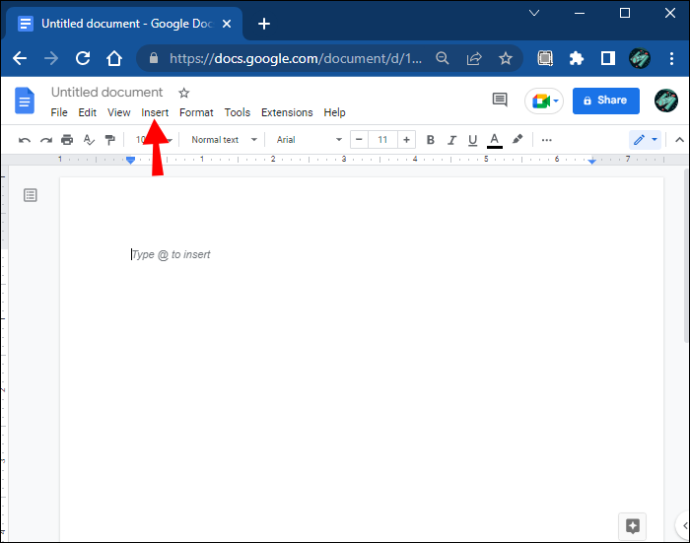
- பின்னர் 'வரைதல்' என்ற துணை மெனுவிற்குச் செல்லவும்.
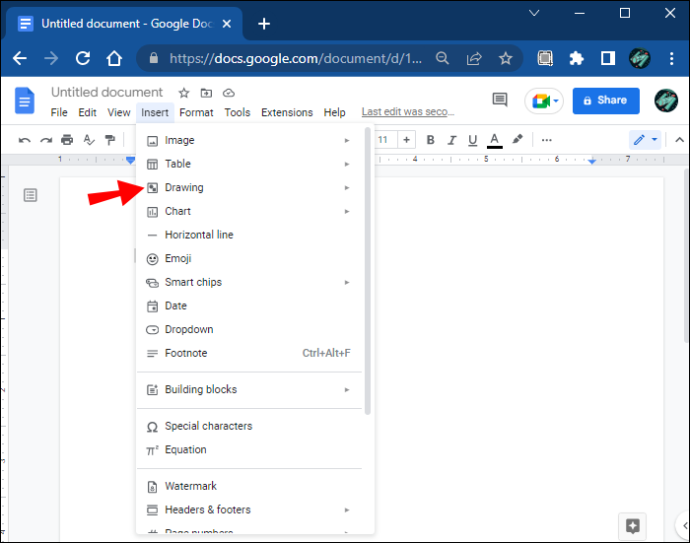
- உரைப்பெட்டியை உருவாக்கத் தொடங்க 'புதியது' என்பதைக் கிளிக் செய்யவும்.
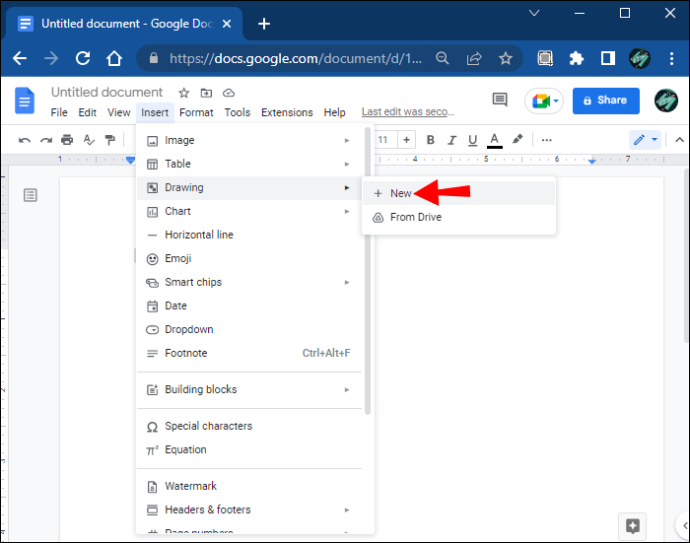
- சரிபார்க்கப்பட்ட சாளரம் திறக்கும். இது வடிவங்களை உருவாக்குவதற்கான உங்கள் பணியிடமாகும்.
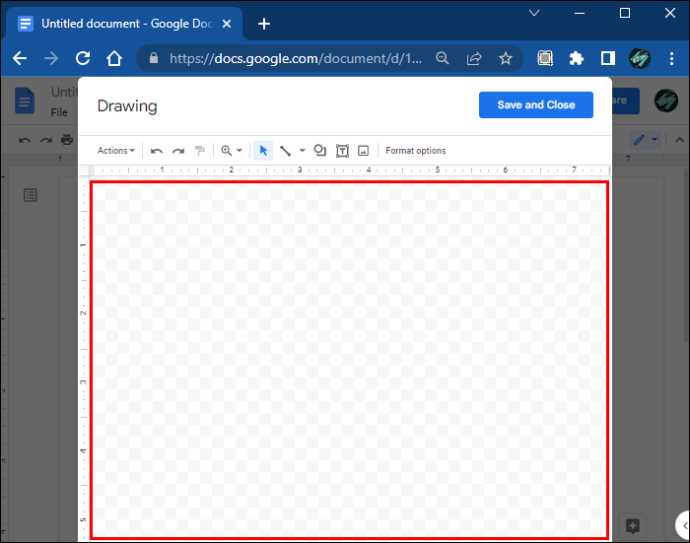
இந்த சாளரத்தில் ஒரு கருவிப்பட்டி உள்ளது, இது நீங்கள் உரைக்கு பயன்படுத்தும் வடிவங்களை உருவாக்குவதற்கும், திருத்துவதற்கும் மற்றும் வடிவமைப்பதற்கும் பல்வேறு கட்டளைகளை வழங்குகிறது. பின்வரும் பிரிவில், இந்தச் செயல்பாடுகளைப் பயன்படுத்தி உரையைச் செருகுவதற்கான சில வழிகளை நாங்கள் காண்போம்.
அடிப்படை உரை பெட்டி
உங்கள் உரையைச் செருகுவதற்கு எளிய உரைப் பெட்டி மட்டுமே தேவைப்பட்டால், அடிப்படை உரைப் பெட்டியைப் பயன்படுத்தவும். வரைதல் கருவியைப் பயன்படுத்தி எளிய பெட்டியை உருவாக்க இந்தப் படிகளைப் பின்பற்றவும்.
- கருவிப்பட்டியில் இருந்து 'உரை பெட்டி' ஐகானைத் தேர்ந்தெடுக்கவும்.
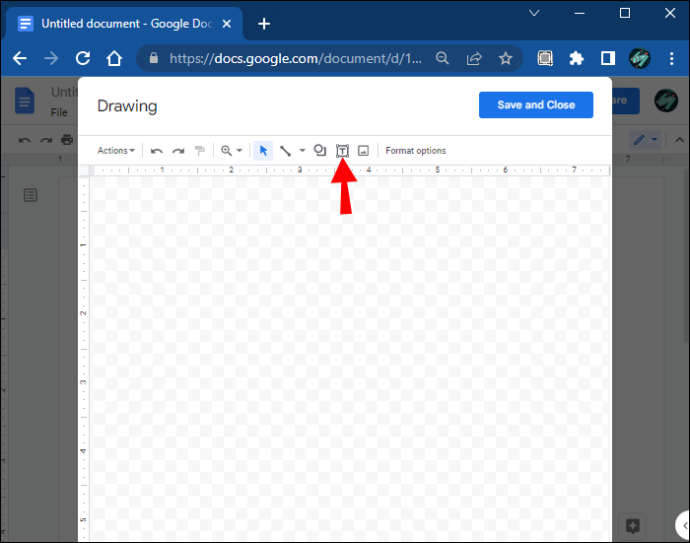
- ஒரு பெட்டியை வரைய, சரிபார்க்கப்பட்ட இடத்தில் கருவியைக் கிளிக் செய்து இழுக்கவும்.
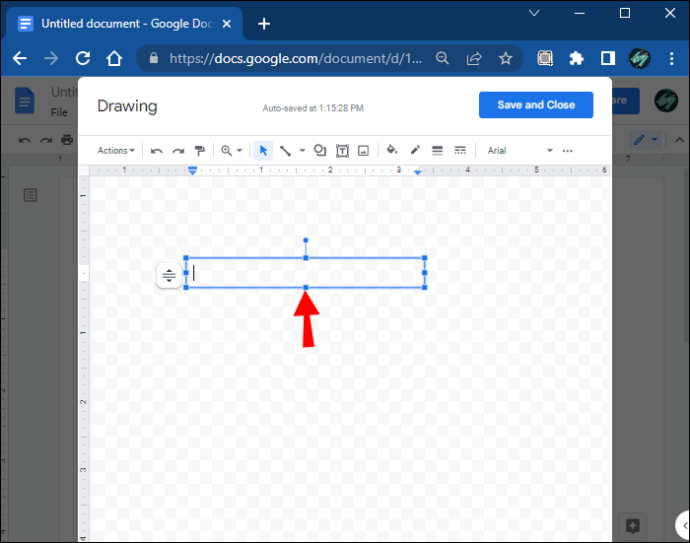
- ஒரு பெட்டியில் உரையைச் சேர்க்கவும்.
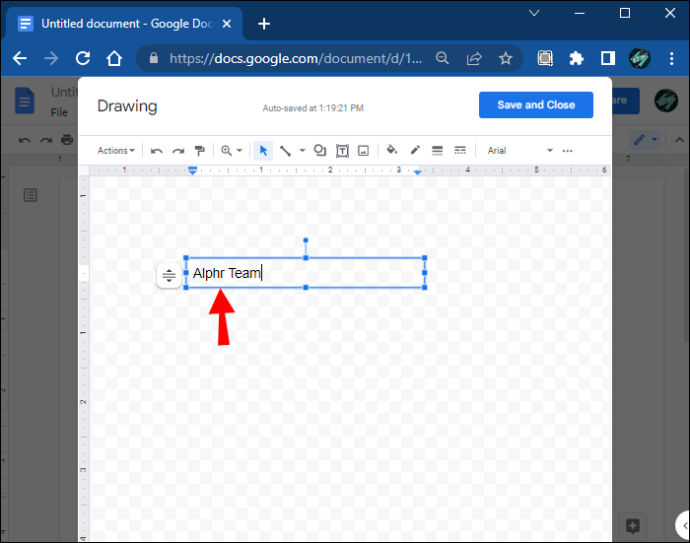
- நீங்கள் முடித்ததும், சாளரத்தின் மேல் வலதுபுறத்தில் உள்ள 'சேமி மற்றும் மூடு' பொத்தானைக் கிளிக் செய்யவும்.
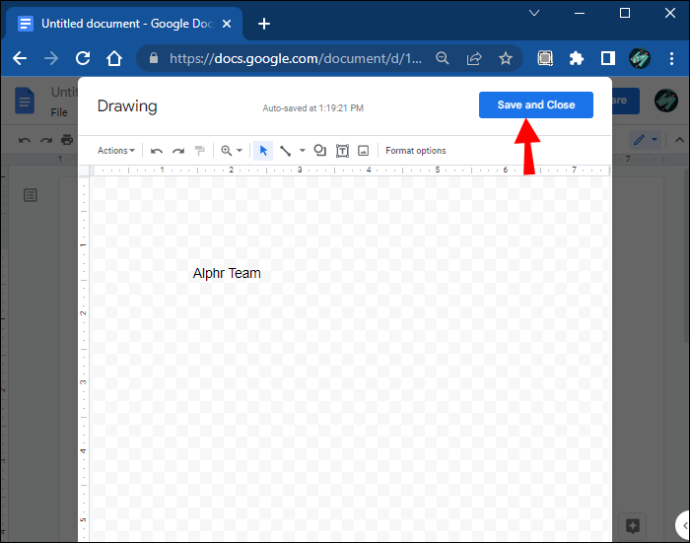
ஒரு உரை பெட்டியை உருவாக்க வடிவங்களைப் பயன்படுத்துதல்
இந்த அம்சம் சதுரங்கள், செவ்வகங்கள், கால்அவுட்கள் மற்றும் பல போன்ற பல்வேறு வடிவங்களுடன் விளையாட உங்களை அனுமதிக்கிறது. பின்னணிகள் மற்றும் வண்ணங்களைச் சேர்ப்பதன் மூலம் அல்லது எல்லைக் கோடுகளை மாற்றுவதன் மூலம் உரைப் பெட்டிகளைத் தனிப்பயனாக்கலாம்.
மின்கிராஃப்டில் சரக்குகளை வைத்திருக்க கட்டளை என்ன?
வடிவங்களைப் பயன்படுத்தி உரைப் பெட்டியை உருவாக்குவதற்கான படிகள் இங்கே உள்ளன.
- 'வரைதல்' சாளரத்தைத் திறக்கவும்.
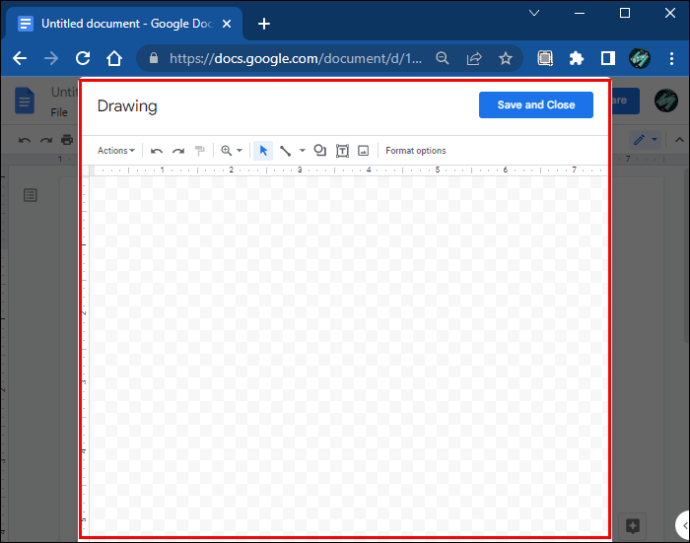
- 'வடிவங்கள்' கட்டளையைத் தேர்ந்தெடுக்கவும்.
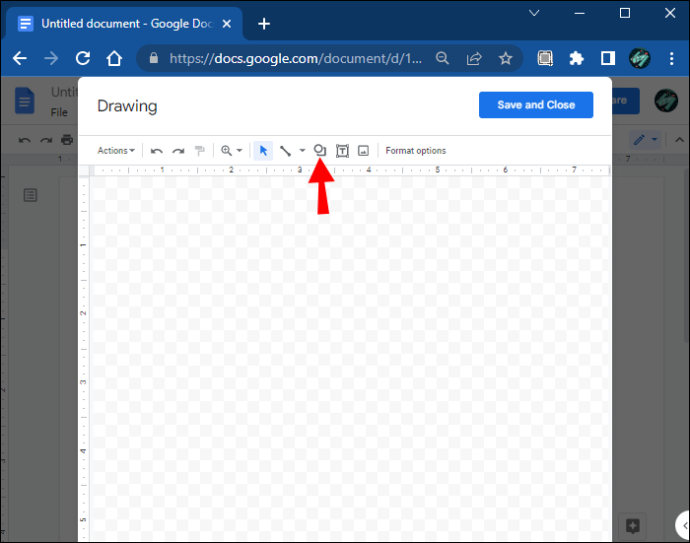
- கீழ்தோன்றும் மெனு திறக்கும். கருவியைத் தொடங்க 'வடிவங்கள்' என்பதைத் தேர்ந்தெடுக்கவும்.
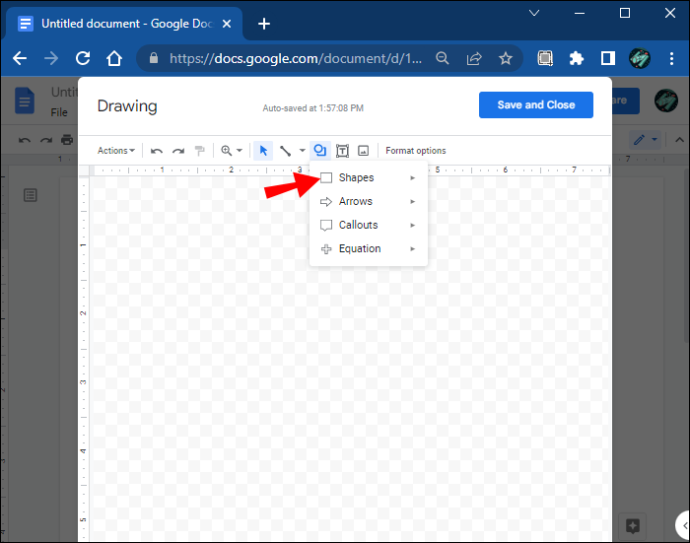
- நீங்கள் சேர்க்க விரும்பும் வடிவத்தைத் தேர்ந்தெடுக்கவும்.
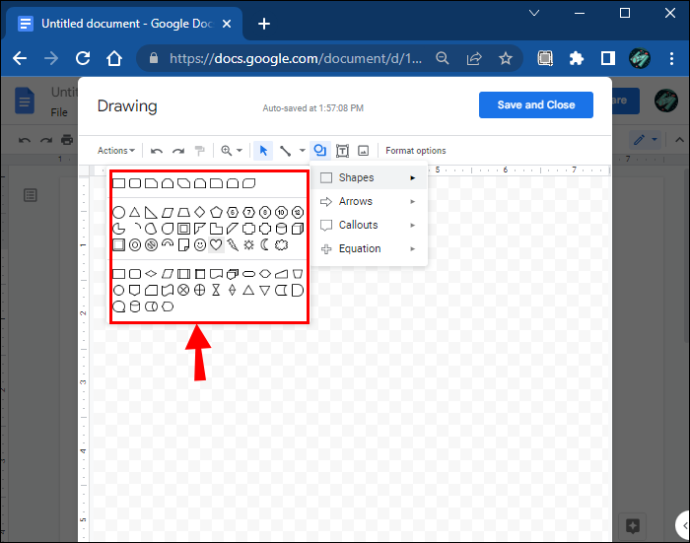
- வடிவத்தை உருவாக்க உங்கள் சுட்டியை வரைதல் பகுதியின் மீது இழுத்து, நீங்கள் திருப்தி அடைந்தவுடன் சுட்டியை விடுங்கள்.
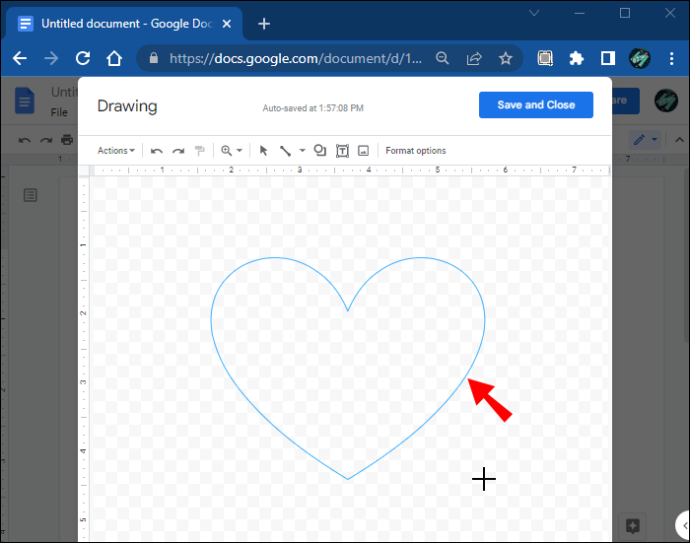
- வடிவத்திற்குள் எங்கும் இருமுறை கிளிக் செய்வதன் மூலம் வடிவத்திற்கு உரையைச் சேர்க்கவும்.
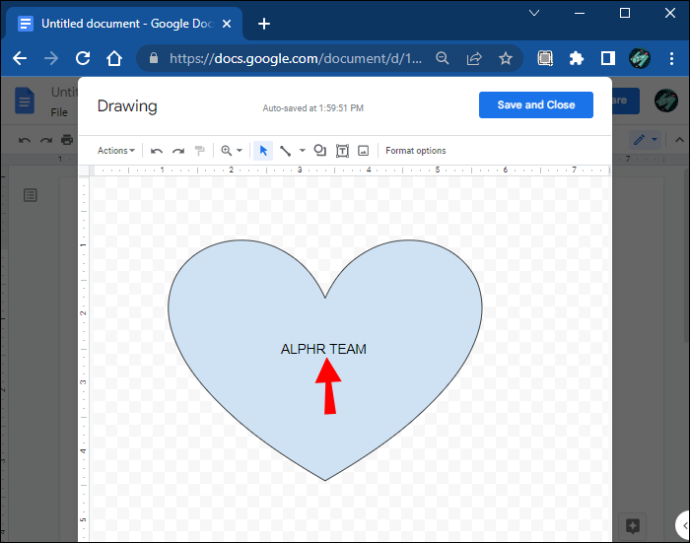
- முடிந்ததும், ஆவணத்தில் வடிவங்களைச் செருக 'சேமி & மூடு' என்பதைக் கிளிக் செய்யவும்.
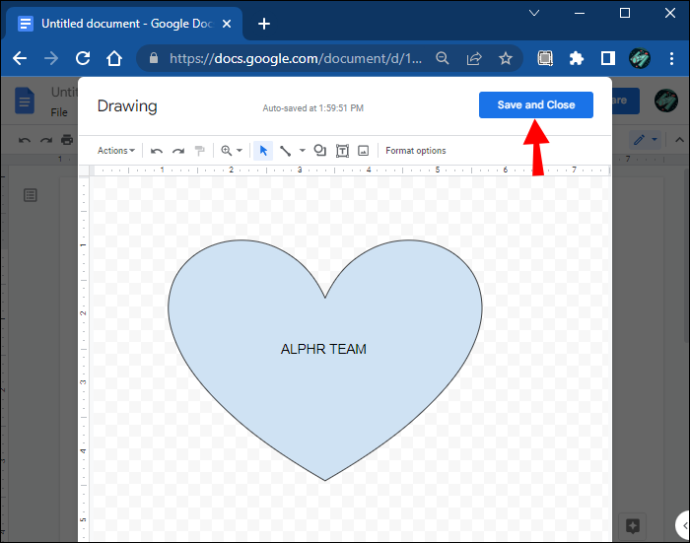
வரைதல் கருவி நீங்கள் வரைதல் பகுதியில் நீங்கள் விரும்பும் பல வடிவங்களை சேர்க்க அனுமதிக்கிறது. இது கோடுகள், அம்புகள் மற்றும் சமன்பாடு சின்னங்கள் உட்பட பல வடிவங்களையும் வழங்குகிறது.
எந்த நேரத்திலும் நீங்கள் உருவாக்கும் வடிவங்களை ஆவணத்தில் பொருத்துவதற்கு அல்லது அதற்கேற்ப திருத்துவதற்கு Google டாக்ஸ் உங்களை அனுமதிக்கிறது. புதிதாக உருவாக்கப்பட்ட வடிவங்களின் அளவை மாற்றவும் வடிவமைக்கவும் நீல ஆங்கர் புள்ளிகளைப் பயன்படுத்தவும். மறுபுறம், ஆரஞ்சு நிறங்கள் வடிவங்களை இன்னும் விரிவாகத் தனிப்பயனாக்க அனுமதிக்கின்றன. அல்லது உங்கள் உரைப் பெட்டியைச் சுழற்ற வடிவத்திற்கு மேலே உள்ள வட்ட நீல ஊசிகளைப் பயன்படுத்தவும்.
உரைப் பெட்டியைத் தனிப்பயனாக்குதல்
வரைதல் கருவியைப் பயன்படுத்தி உருவாக்கப்பட்ட உரைப்பெட்டியைத் தனிப்பயனாக்குவது, அதைக் காட்சிப்படுத்துவதற்கான சிறந்த வழியாகும். நீங்கள் வடிவத்தைத் தேர்ந்தெடுத்து, பின்வரும் விருப்பங்களிலிருந்து 'திருத்து' என்பதைக் கிளிக் செய்ய வேண்டும். உங்கள் உரைப் பெட்டியை வண்ணம் தீட்டுதல், வரிகளைச் சேர்த்தல், படத்தைச் செருகுதல் மற்றும் பலவற்றின் மூலம் மேம்படுத்த பல்வேறு வடிவமைப்பு கட்டளைகளைத் தேர்வு செய்யலாம்.
ஒற்றை செல் அட்டவணையைப் பயன்படுத்தி உரைப் பெட்டியை உருவாக்கவும்
உங்கள் Google டாக்ஸ் கோப்பில் உரைப்பெட்டியைச் சேர்ப்பதற்கான மற்றொரு விரைவான வழி டேபிள் கருவியாகும். இதன் மூலம், நீங்கள் ஒரு நெடுவரிசை மற்றும் வரிசையுடன் ஒற்றை செல் அட்டவணையை உருவாக்கலாம், அதில் நீங்கள் உரையைச் சேர்க்கக்கூடிய எளிய உரைப் பெட்டியை உருவாக்கலாம்.
விண்டோஸ் 10 தொடக்க மெனு வேலை செய்யாது
இதை எப்படி செய்வது என்பது இங்கே.
- மேல் மெனுவில், 'செருகு' மற்றும் 'அட்டவணை' என்பதைக் கிளிக் செய்யவும்.
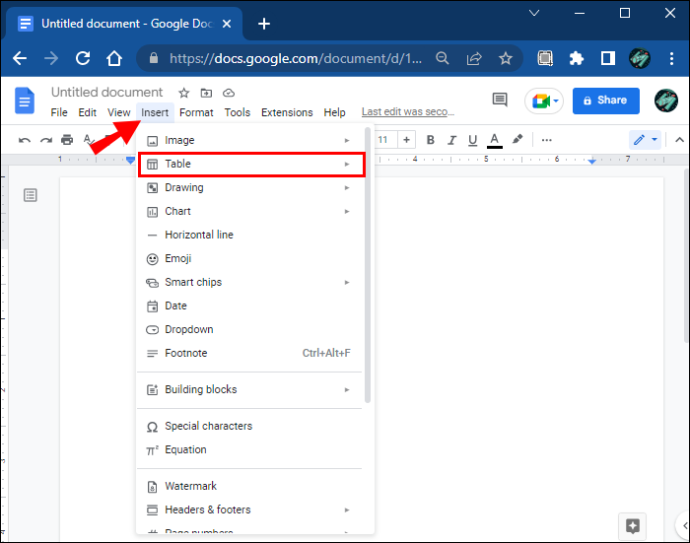
- 1×1 சதுரத்தில் கிளிக் செய்வதன் மூலம் ஒரு கலத்தை உருவாக்கவும்.
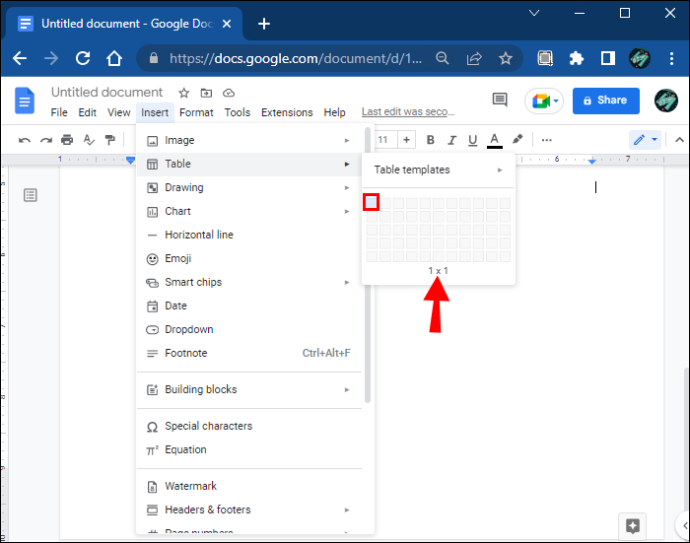
- ஆவணத்தில் உள்ள கலத்தின் அகலம் மற்றும் நீளத்தை விரும்பிய அளவுக்கு சரிசெய்யவும்.
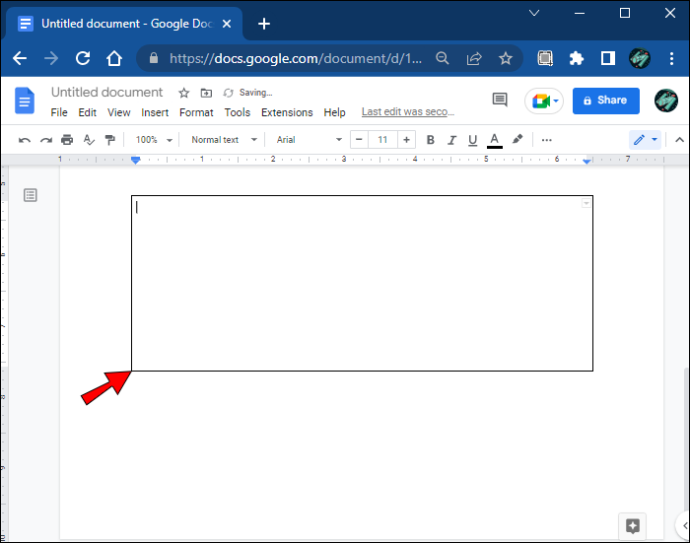
- கலத்தில் உங்கள் உரையைச் செருகவும்.
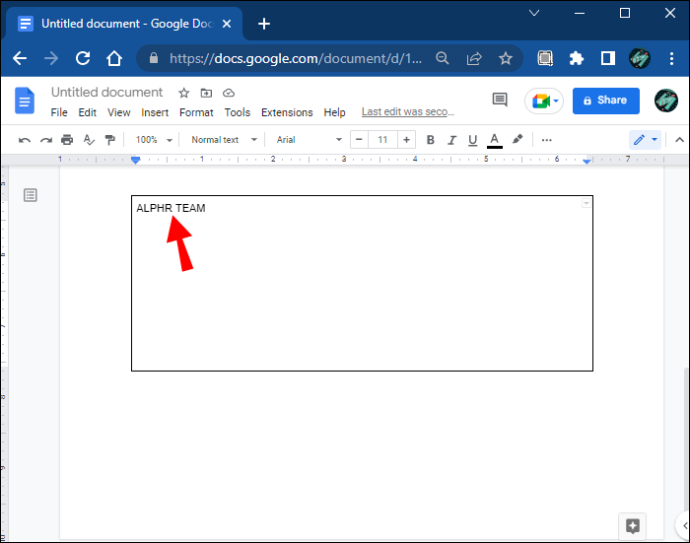
- உரையை முன்னிலைப்படுத்த எழுத்துரு நிறம், அளவு மற்றும் நடை ஆகியவற்றைச் சரிசெய்வதன் மூலம் கலத்தைத் தனிப்பயனாக்கவும்.
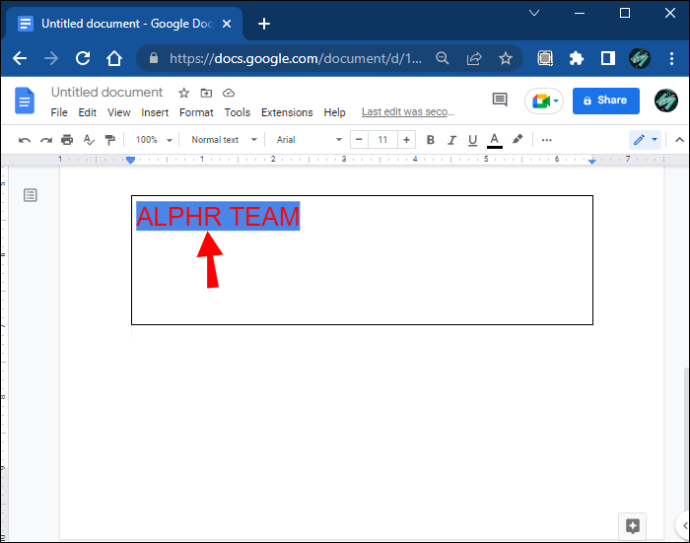
உங்கள் உரையை தனித்து நிற்கச் செய்யுங்கள்
எந்தவொரு ஆவணத்திலும் உரை பெட்டியைச் சேர்ப்பது பல நன்மைகளைக் கொண்டுள்ளது. உரைப் பெட்டிகள் ஒரு அத்தியாவசிய வடிவமைப்புக் கருவியாகும், மேலும் உங்கள் உள்ளடக்கத்தைச் செருகவும் தனிப்பயனாக்கவும் உங்களை அனுமதிக்கிறது. இந்த அம்சத்தைப் பயன்படுத்துவதால், ஆவணத்தில் உள்ள எந்தவொரு உரை உள்ளடக்கமும் மிகவும் தனித்துவமாகவும், முக்கியமானதாகவும், பயனர் நட்புடனும் தோன்றும்.
கூகுள் டாக்ஸ் உரை பெட்டிகளை உருவாக்குவதற்கான சிறந்த அம்சங்களை வழங்குகிறது. இது படைப்பாற்றலைப் பெறவும், உரைக்கு தனித்துவமான முறையீட்டைச் சேர்க்க பல்வேறு உள்ளீடுகளைப் பயன்படுத்தவும் உங்களை அனுமதிக்கிறது. மேலும், இது பக்கத்தில் உள்ள முக்கியமான தகவல்களுக்கு கவனத்தை ஈர்க்கிறது மற்றும் உங்கள் உள்ளடக்கத்தை மிகவும் திறம்பட ஒழுங்கமைக்க உங்களை அனுமதிக்கிறது.
உரைப்பெட்டியை உருவாக்க இந்த வழிகளில் எதைப் பயன்படுத்தினீர்கள்? கீழே ஒரு கருத்தை இடுங்கள்.









